芸能人も多く利用するインスタグラム。
タイムラインで流れてくる画像を、保存したいなと思うときってありませんか?
実際保存してみようと思うと、あれ?できない…!そうなんです。インスタアプリは画像を保存する機能が付いていないんですよね。iPhoneの画像保存方法として知られる、画像長押しをしてもできません。
そこで本記事ではインスタから画像を保存する方法について、ご説明したいと思います。
目次
インスタアプリに保存する方法
インスタに投稿された画像は通常ダウンロードをすることが出来ませんが、今からご紹介する方法を使えば、アプリ内に画像を保存しておくことが出来ます。
ブックマークを利用する
ブックマークとは、相手に通知されることなく、お気に入り写真の投稿をマイページに保存しておくことが出来る機能です。

保存したい投稿を開き、画像下にあるアイコンをタップします。アイコンが白から黒に変わればブックマークが出来ています。

保存した画像を閲覧するには、マイページ右上にある三本線のアイコンをタップします。
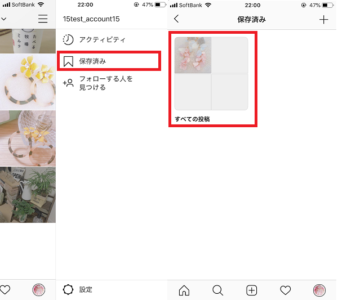 [保存済み]→[すべての投稿]をタップすると、ブックマークした全ての画像が表示されます。
[保存済み]→[すべての投稿]をタップすると、ブックマークした全ての画像が表示されます。
コレクションを作成する
お気に入り写真の投稿をカテゴリーごとに分けて保存することが出来る、コレクション機能。
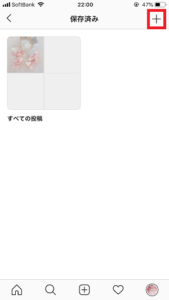
コレクションを作成するには、上記で説明した保存済み投稿一覧の右上にある[+]アイコンをタップします。
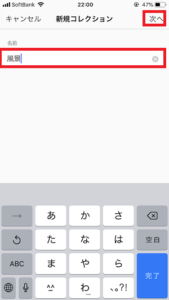
風景や食べ物など、自分で分かりやすい名前を入力して[次へ]をタップして下さい。
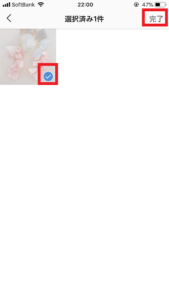
次の画面で保存済みの投稿が全て表示されます。コレクションに追加したい投稿にチェックマーク(青色)をいれ、右上の[完了]をタップします。
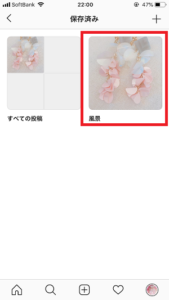
すると、保存済みの項目に、作成したコレクションが表示されます。例えば、お料理レシピを掲載した記事などをコレクションで分けておくことで、後から見返すときに便利になりますよね。
iPhone本体に保存する方法
インスタに保存する方法を説明しましたが、端末に画像を保存するにはどうすればいいのか。何度も説明した様にインスタアプリからは保存が出来ません。画像保存を可能にしてくれるのが、「PhotoAround」というアプリです。
インスタやTwitterといったSNSアカウントから、端末に画像を保存したい場合に使えます。
PhotoAroundの使い方
まずはApp StoreからPhotoAroundと検索して、アプリをインストールしましょう。
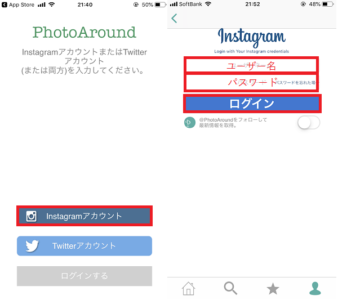
アプリを起動させたら、[Instagramアカウント]をタップしてユーザーネームとパスワードを入力後[ログイン]をタップします。
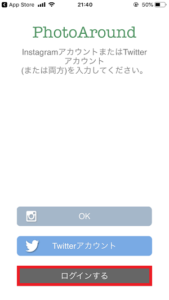
トップ画面に戻りますので、[ログインする]をタップして下さい。すると、インスタグラムの画面が表示されます。
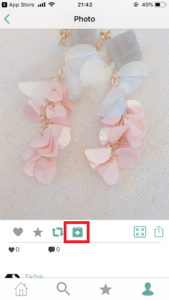
保存したい画像の投稿を開き、保存用アイコンをタップします。以上で完了です。iPhoneの写真アプリを開くと、カメラロールに画像が保存されているはずです。
画像を保存する際の注意点
他人が投稿した画像を保存することは出来ますが、自身のSNSやブログなどに無断転載はしないで下さいね!投稿されている写真や動画には著作権があります。端末に保存した画像などを許可なく転載することはNGです。
また、今回外部アプリを使って端末に画像を保存する方法をご紹介しましたが、インスタグラム以外のアプリにアカウント名やパスワードを入力するのは、情報が流失しかねないといったリスクもあります。リスクを承知の上で利用しましょう。
以上の注意点に気をつけて、画像保存を行って下さい!
まとめ
インスタグラムの画像を保存する方法についてご紹介しました。
画像保存は、あくまでも個人で楽しむため。それを踏まえた上で行いましょう。インスタの画像を保存したい方は、ぜひこの記事を参考にしてみて下さいね。







最近のコメント